1、打开“文件”菜单的“打开”,或按“CTRL+O”指定打开素材

2、图层解锁在图层面板,双击“背景”图层,显示“新建图层”窗口

3、再点“确定”,“背景图层”就变为“图层0”图层了

4、使用快速选择工具选择“工具栏”的“快速选择工具“,可按“CTRL++和”CTRL+-“放大缩小来选取物体。

5、使用快速蒙板选择“工具栏”的“快速蒙板”工具,图像就像被蒙上一层红色

6、选择并设置画笔选择“画笔”工具
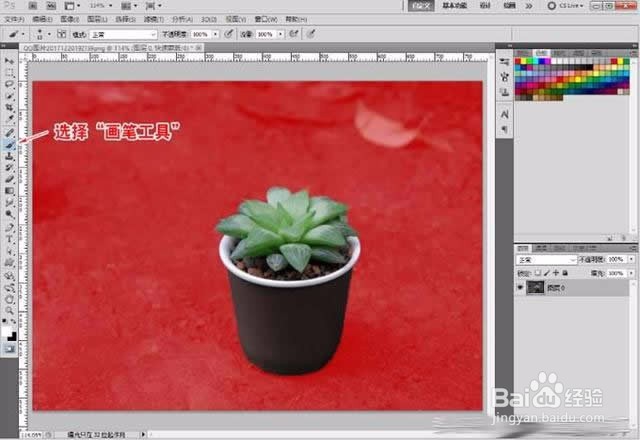
7、设置画笔选项:打开“画笔预设”选取器,设置合适的“大小、硬度、并选硬边圆”
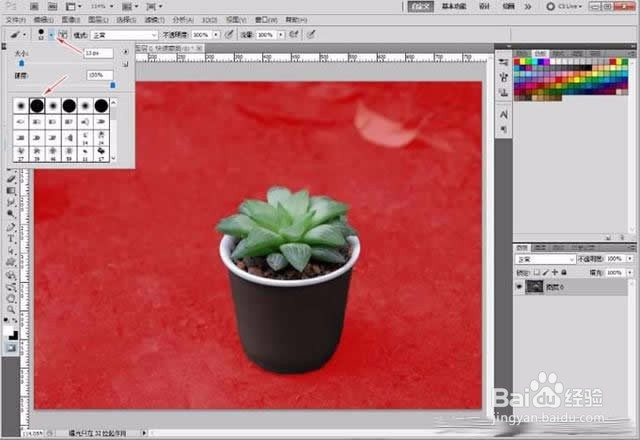
8、画笔抠图尽量放大你的图!用画笔涂你要抠的图,此法,虽然笨拙,却是万能哦!细节处大家可以用心去抠,有个高手常用的技巧:单击某个位置,然后按下Shift键,到另一个地方单击,会以直线相连,直线所经过的位置,都会被删除;如果位置单击不满意,马上按Ctrl+Z重新操作,速度会提升很多哦

9、再按“快速蒙板 ”变为选区

10、再按“CTRL+J “复制图层,取消“图层0”图层前小眼睛,抠图完工

11、打开“文件”菜单的“存储为WEB和设备所用格式”,存储为透明的PNG格式,就OK了!

